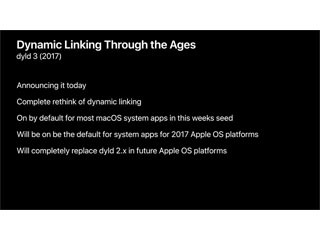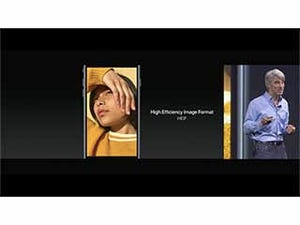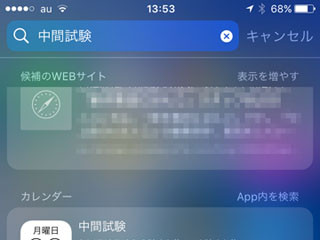説明書を読まなくても使い方がわかるのが、iPhoneの魅力であり強みです。しかし、知っているつもりでも正しく理解していないことがあるはず。このコーナーでは、そんな「いまさら聞けないiPhoneのなぜ」をわかりやすく解説します。今回は、『iPhoneでは急なタイミングでメモをとれる?』という質問に答えます。
***
使いかた次第では、できます。もっともオーソドックスな方法は、あらかじめドック(ホーム画面下部の領域)に『メモ』など文章を入力できるアプリを登録しておき、ロック解除が完了するやいなやそのアプリを起動するというものですが、ロック解除に手間取るとタイミングを逃しかねません。もう少し工夫してみましょう。
声を出せる状況であれば、「Siri」の利用がお勧めです。ロック画面のままホームボタンを長押しし、Siriに「○○○とメモ」と話しかけると、「○○○」を内容として持つ新規メモが作成されます。毎回100%の認識率というわけにはいきませんが、短いメモであればベストな方法ではないでしょうか。
しかし、自分の声はSiriと相性がよくないのか認識精度に難がある、やや長めのメモを作成したい、そもそも声を出せる状況にない、という場合にはソフトウェアキーボードで手入力したほうが確実です。文字入力のスピードに自信があるというのなら、あとは『メモ』などのアプリをロック画面からいかにスピーディに起動できるかにかかってきます。
そこで検討したいのが、iOS 11の新しい「コントロールセンター」です。iOS 11ではコントロールセンターのカスタマイズが可能になり、アプリに対応したボタンが追加できるようになりました。『メモ』のボタンも用意されているので、これをコントロールセンターに登録しておけば、ロック解除しないまま新規メモを作成できます。
「メモ」ボタンの追加は、『設定』→「コントロールセンター」→「コントロールをカスタマイズ」の順にタップし、画面下部にある「メモ」ボタン左横の「+」をタップすればOKです。スリープボタンを押したあと画面を下から上へフリックし、「メモ」ボタンをタップするだけでメモを取り始めることができるわけですから、急なタイミングでメモを手入力するための最短距離といえるのではないでしょうか。